En iyi yöntemleri mi arıyorsunuz? iPhone ve iPad metin mesajlarını senkronize et? İMessages'ı iPhone / iPad / iPod ve Mac / PC arasında senkronize etmek mi yoksa iCloud / iTunes aracılığıyla mesaj aktarmak mı istiyorsunuz?
Hepimizin bildiği gibi, iki tür mesaj vardır. Yeni mesaj ve SMS / MMS mesajları iPhone'da. iMessages, iOS cihazları arasında gönderilen ve alınan bu mesajları ifade eder. SMS / MMS mesajları, iPhone ile Android telefon gibi diğer cihazlar arasındaki geleneksel metin mesajlarıdır.
Bu gönderi, iPhone ve iPad metin mesajlarını kolayca yönetmenize ve eşitlemenize yardımcı olmak için iki harika yol önerir. İMessages'ı iOS cihazları ve Mac arasında senkronize etmek veya genel metin mesajlarını aktarmak isteyip istemediğinizi burada uygun bir çözüm bulabilirsiniz.
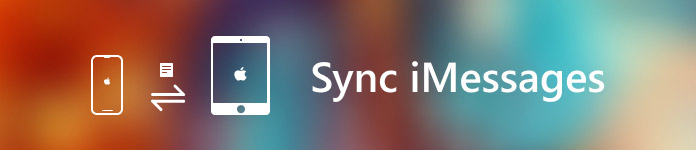
- Bölüm 1: iPhone ve iPad metin mesajlarını iCloud ile Apple cihazları arasında senkronize etme
- Bölüm 2: iPhone ve iPad metin mesajlarını senkronize etmenin en iyi yolu [Tavsiye!]
Bölüm 1: iPhone ve iPad metin mesajlarını iCloud ile Apple cihazları arasında senkronize etme
iCloud, Apple'ın kullanıcıların birden fazla iPhone kişisini Mac'e yedeklemesi ve paylaşması için yayımladığı başka bir hizmettir. Ve bunu web tarayıcınız ve Mac'teki iCloud uygulaması aracılığıyla yapabilirsiniz.
Eğer istersen iMessages ve SMS / MMS mesajlarını iPhone / iPad / iPod ve Mac arasında senkronize edin, bu bölüme daha fazla dikkat etmelisiniz. İOS 11.4, macOS 10.13.4 veya iOS aygıtlarında ve Mac'te daha sonraki sürümleri kullandığınız sürece, mesajları kolayca iCloud üzerinden senkronize edebilirsiniz.
Tek yapmanız gereken iCloud'da Mesajları etkinleştir iPhone, iPad, iPod ve MacBook Air / Pro'da. Şimdi iPhone ve iPad metin mesajlarını senkronize etmek için sonraki adımları uygulayabilirsiniz.
İOS aygıtındaki Buluttaki İletileri Etkinleştirme
1 Adım: İPhone veya iPad'inizi açın ve açın Ayarlar app.
2 Adım: İlk seçenek sizin Apple hesabı, üzerine dokunun Apple ID arayüzüne girin.
3 Adım: Musluk iCloud ve sonra Mesaj seçeneğini Açık olarak değiştir koşul.
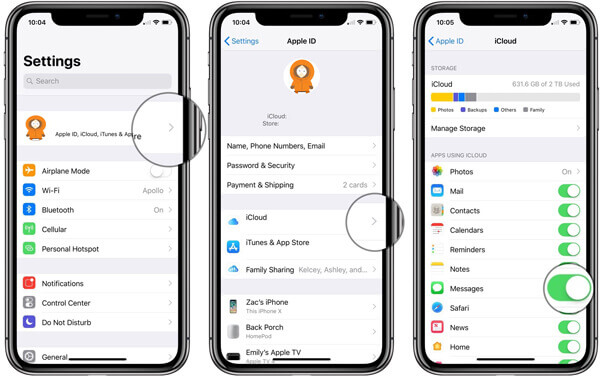
İPhone ve iPad metin mesajlarını senkronize etmek istediğinizde, iOS cihazlarını aynı Wi-Fi bağlantısı altına almalısınız. iPhone ve iPad metin mesajları, Apple (iCloud) hesabınızla otomatik olarak iDevices ile senkronize edilir.
MacBook Air / Pro'da Buluttaki Mesajları Etkinleştirme
1 Adım: Açılış Mesajlar MacBook Air / Pro veya iMac'inizde uygulama.
2 Adım: Tıkla Mesaj Sol üst menü çubuğunda ve sonra seçin Tercihler açılır listeden seçin.
3 Adım: Tıkla Hesaplar sekmesini ve ardından İCloud'da Mesajları Etkinleştir seçeneği kontrol edilir.
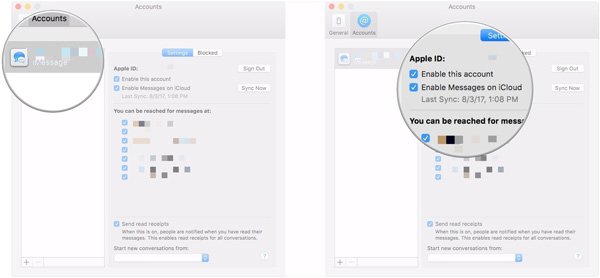
Çünkü mesajlar, özellikle iMessages artık metinleri, görüntüleri, video klipleri ve diğer ekleri göndermenize izin veriyor. Daha fazla yer açmak için iPhone ve iPad metin mesajlarını iCloud ile Mac ile senkronize edebilirsiniz. Bazen, yüzleşmek IMessage çalışmıyor sorunu, düzeltmek için bu gönderiyi kontrol edin.
Ayrıca kolayca erişebilir ve / gönderebilirsinizMac’te çeşitli mesajlar IMessage uygulaması ile. İhtiyacınız olan tek şey Mac'te Mesajlar uygulamasını etkinleştirmek. Ardından, iPhone'unuza gönderilen yeni senkronize mesajları kontrol edebilirsiniz.
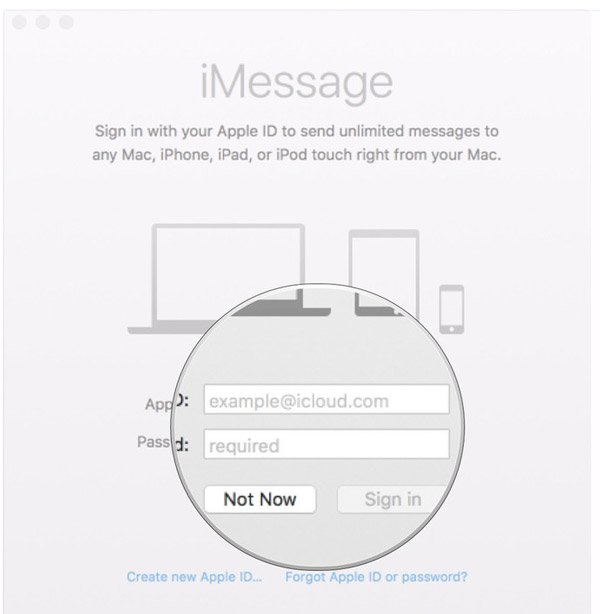
Kaçırmayın: Nasıl yapılır iPhone'u iTunes Wi-Fi Sync ile senkronize etme
Bölüm 2: iPhone ve iPad metin mesajlarını senkronize etmenin en iyi yolu
İlk yöntemle, çeşitli mesajları iOS cihazları ve Mac arasında kolayca senkronize edebilirsiniz. Ancak iCloud ile tüm cihazları tek bir ağ bağlantısına koymanız ve tüm kısa mesajları senkronize etmeniz gerekir. Mesajları senkronize etmek uzun zaman alacak. Dahası, bu yöntemi Windows bilgisayarda kullanamazsınız. Dahası, bazen yanlışlıkla diğer iOS verilerini aynı anda senkronize edersiniz.
İPhone veya iPad metin mesajlarını doğrudan başka bir iOS cihazına veya PC / Mac ile senkronize etmek mi istiyorsunuz?
Bazı iPhone ve iPad metin mesajlarını hızlı bir şekilde senkronize etmenize yardımcı olmak için, işte size profesyonel iOS veri aktarımını sunuyoruz. iPhone Aktarımı. İMessages ve SMS / MMS mesajlarının yanı sıra, iPhone Transfer ayrıca kişiler, çağrı kayıtları, fotoğraflar, şarkılar, videolar ve diğerleri gibi diğer iOS dosyalarını iPhone / iPad / iPod, iTunes kütüphanesi, iCloud ve PC / Mac arasında aktarmanıza olanak tanır.

4,000,000 + Yüklemeler
İMessages ve SMS / MMS mesajlarını tek bir tıklamayla iPhone'dan Mac / PC'ye senkronize edin.
Kişiler, çağrı kayıtları, fotoğraflar, videolar, ses vb. Gibi tüm iOS verilerini yönetme
Çeşitli iOS dosyalarını iPhone / iPad / iPod ile bilgisayar arasında kolayca aktarın.
En yeni macOS Sonoma ve iOS 17 ile uyumludur.
1. Adıma İPhone mesajları kurtarma uygulamasını indirin ve yükleyin
Bu güçlü iPhone metin mesajlarını eşitleme yazılımını bilgisayarınıza indirmek ve yüklemek için yukarıdaki indirme düğmesine çift tıklayın. Windows ve Mac için iki sürüm sağlar. İşletim sisteminize göre doğru sürümü indirin.

2. Adıma İPhone'u bağlayın
İPhone Transfer'i başlatın ve iOS cihazınızı USB kablosuyla bağlayın. İPhone veya iPad metin mesajlarını başka bir iDevice'e aktarmak istiyorsanız, yalnızca iki iOS cihazı bağlayın.
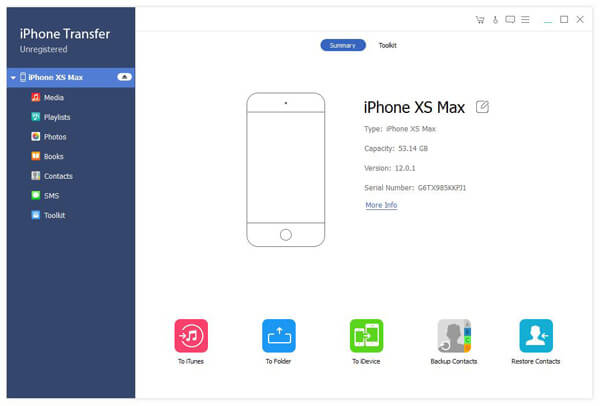
3. Adıma İOS veri türlerini kontrol edin
Ana arayüze girdiğinizde, iPhone / iPad / iPod'unuz hakkında bazı temel bilgilerin burada listelendiğini görebilirsiniz. Dahası, mesajlar, kitaplar, fotoğraflar, kişiler ve daha fazlası gibi bazı temel dosyalar sol denetimde kategoriler halinde listelenir.
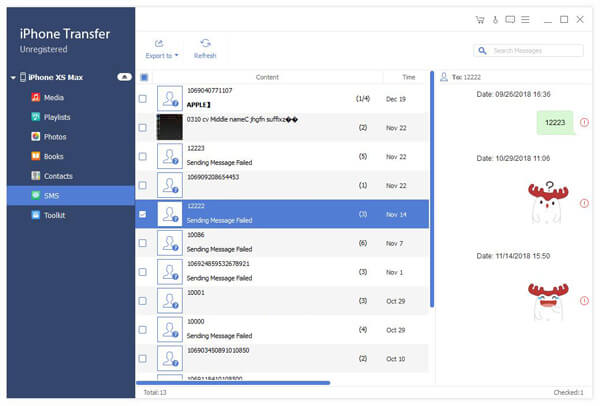
4. Adıma İPhone ve iPad metin mesajlarını senkronize et
Soldaki "SMS" e tıklayın ve sağ ön izleme penceresinde ayrıntılı bilgileri kontrol edebilirsiniz. Burada Mac, Windows PC, başka bir iPhone / iPad / iPod veya iTunes kitaplığına aktarmak için çeşitli mesajları görüntüleyebilir ve seçebilirsiniz.
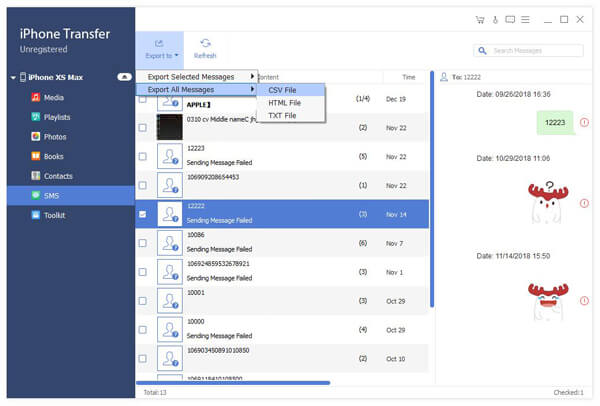
Diğer iOS verilerini aktarmak veya dosyaları bilgisayardan iOS cihazına eşitlemek istiyorsanız, bu iPhone veri aktarım aracına da güvenebilirsiniz. Diğer iOS dosyalarını silmeden doğrudan iPhone / iPad / iPod'dan başka bir iOS cihazına, Mac'e veya PC'ye dosya aktarmanıza yardımcı olabilir. Sadece Mac sürümünü indirin iPhone mesajlarını Mac ile senkronize et.
Biz esas olarak konuştuk iPhone ve iPad metin mesajlarını senkronize etme Bu yayında. 2, işinizi yapmanıza yardımcı olacak harika yöntemler sunar. Daha iyi bir yönteminiz varsa bize bir mesaj bırakın veya yine de bir bulmaca alın.








